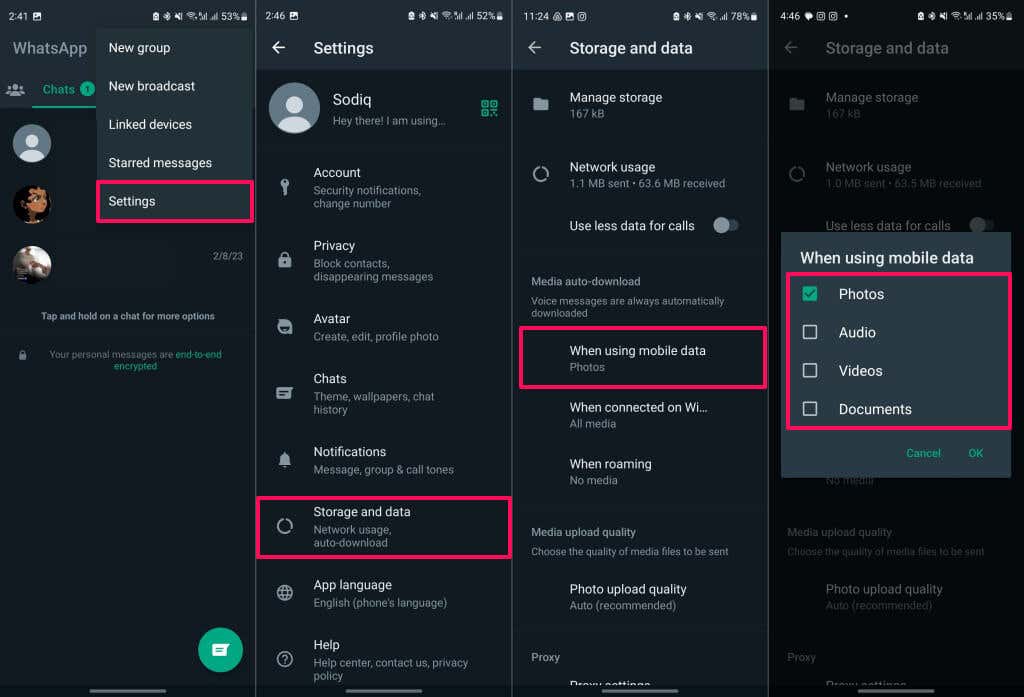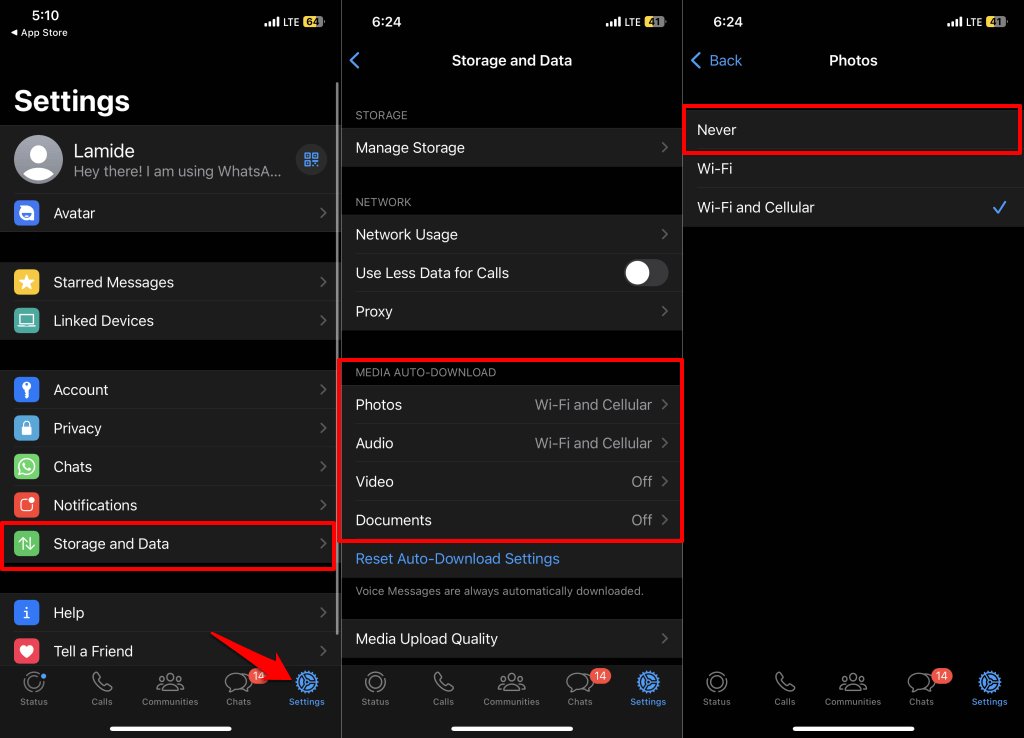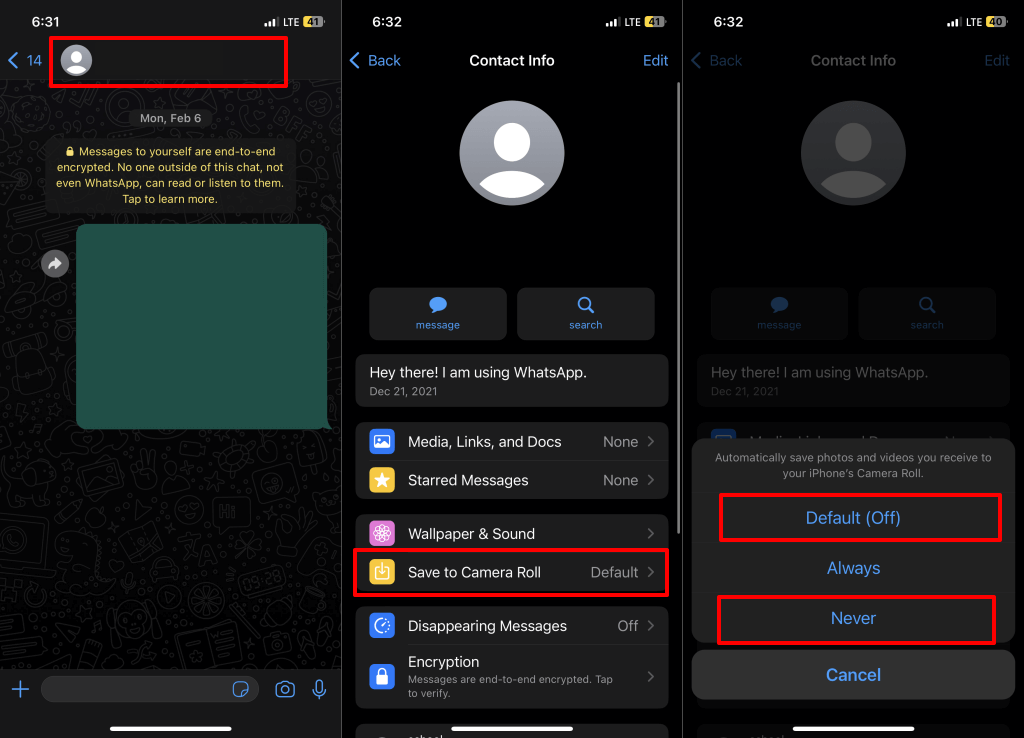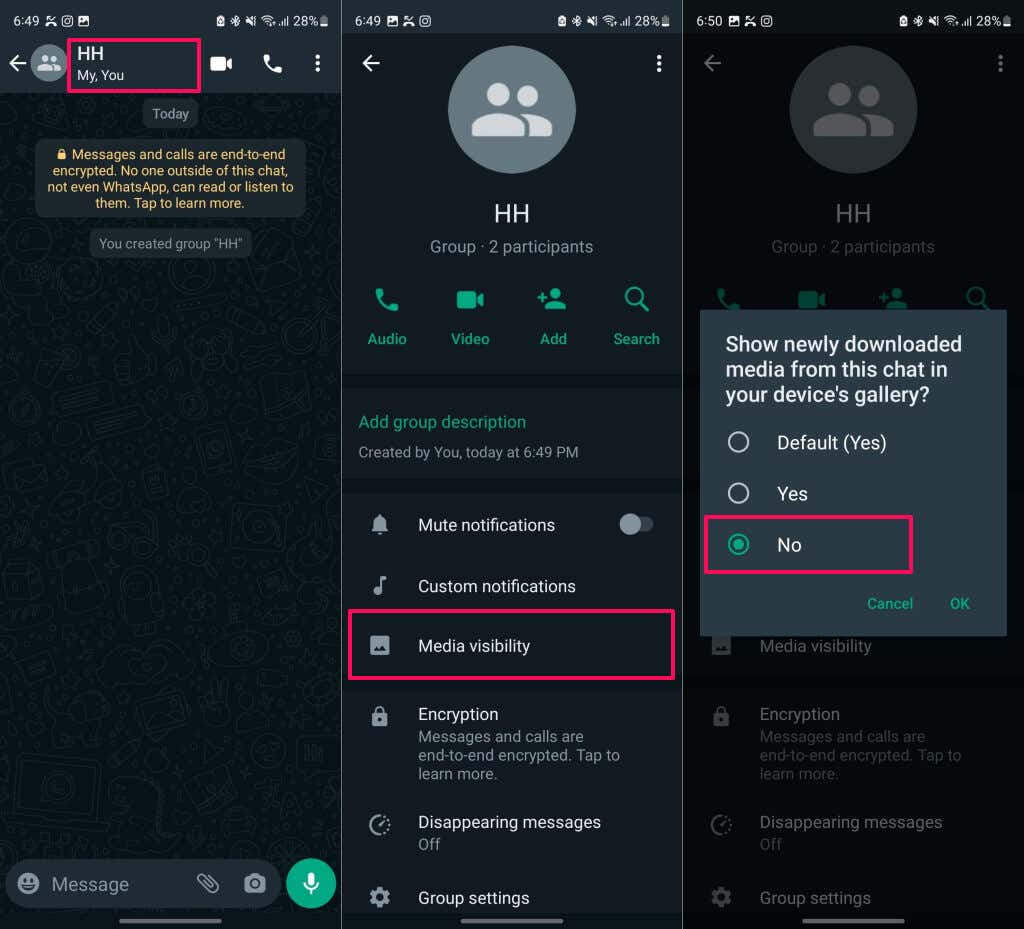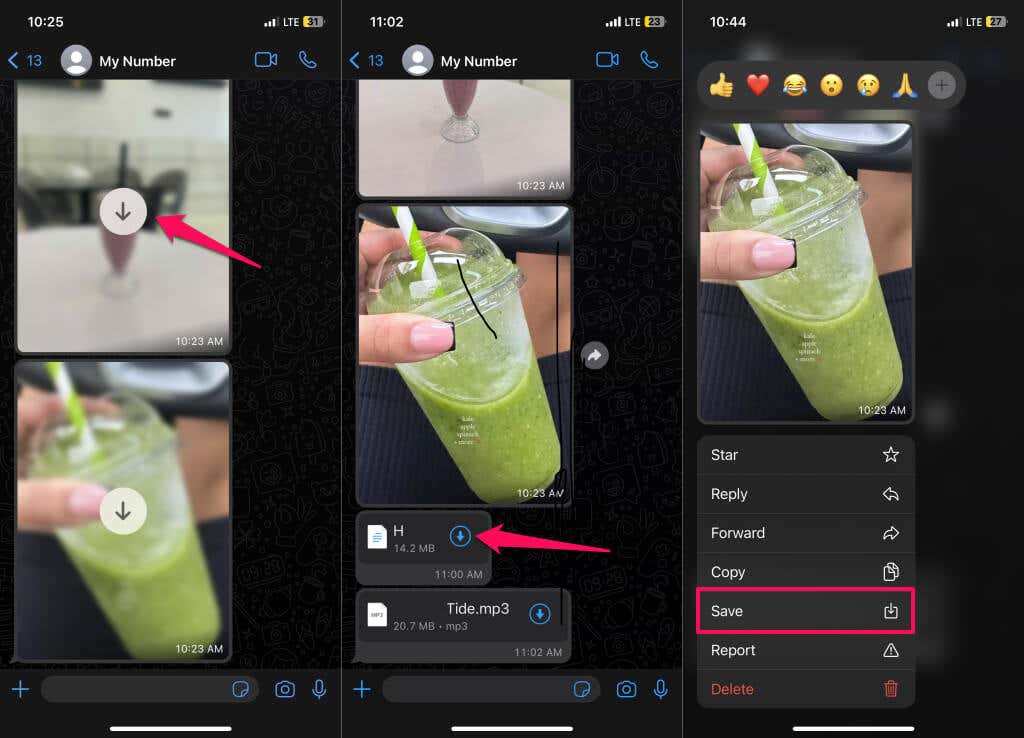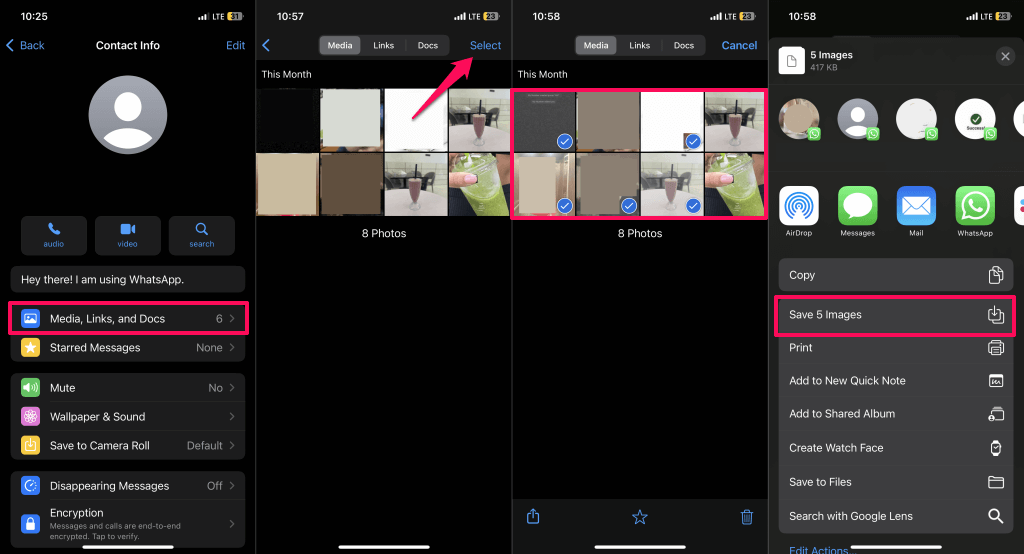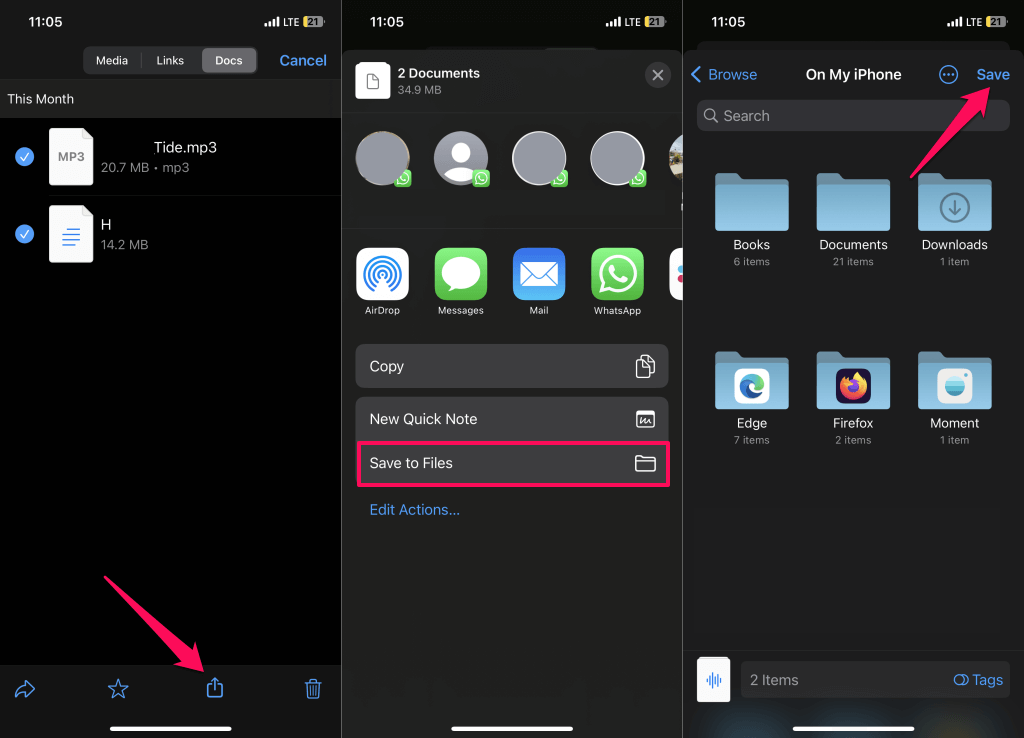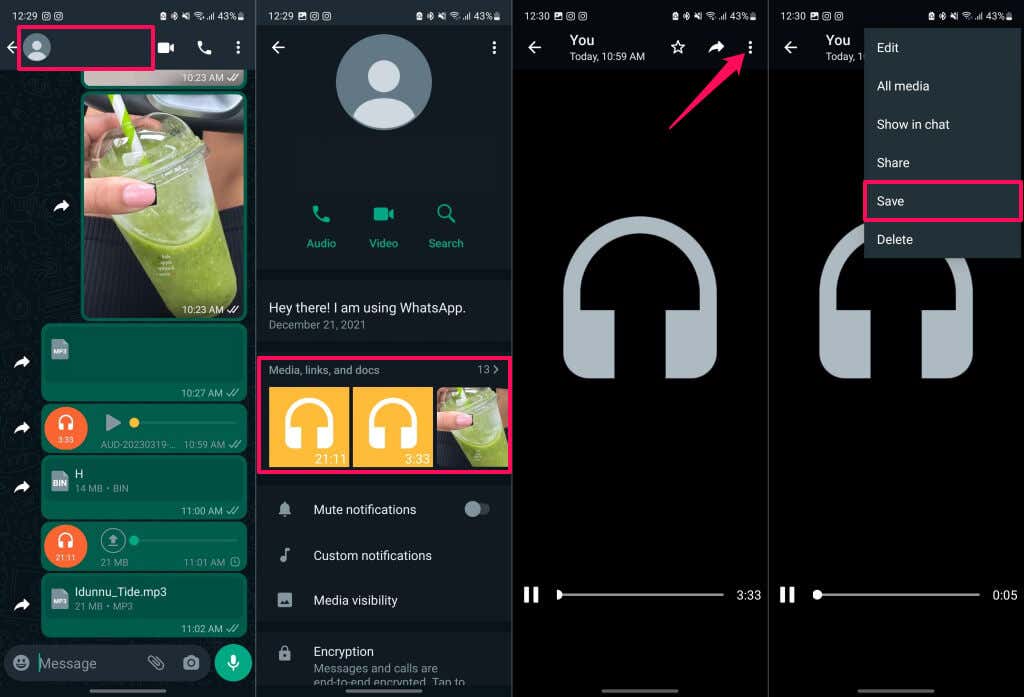واتس اپ به طور خودکار اسناد را دانلود می کند و فایلهای رسانه (عکسها، صدا، ویدیوها، گیف های متحرک ) بهطور پیشفرض. اگر یک طرح داده محدود دارید، غیرفعال کردن دانلود خودکار یک راه عالی برای مصرف داده خود را کاهش دهید است.
همچنین میتوانید دانلود خودکار فایل را برای دادههای تلفن همراه و اتصالات Wi-Fi خاموش کنید. این آموزش به شما نشان میدهد که چگونه WhatsApp را از ذخیره خودکار تصاویر در گالری دستگاه خود متوقف کنید.
توجه:WhatsApp همیشه پیامهای صوتی (یا یادداشتهای صوتی) را دانلود میکند و راهی برای غیرفعال کردن یا غیرفعال کردن دانلود خودکار پیامهای صوتی وجود ندارد.
توقف دانلود خودکار واتساپ رسانه (اندروید)
مراحل زیر را دنبال کنید تا واتساپ نتواند عکسها را در گالری تلفن Android شما ذخیره کند.
واتساپ را باز کنید، روی نماد منوی سه نقطهدر گوشه سمت راست بالا ضربه بزنید و تنظیماترا انتخاب کنید.
روی ذخیرهسازی و داده(یا استفاده از داده و فضای ذخیرهسازی) در صفحه تنظیمات WhatsApp ضربه بزنید.
گزینههای زیر را در بخش «دانلود خودکار رسانه» خواهید یافت: هنگام استفاده از داده تلفن همراه، هنگام اتصال به Wi-Fiو هنگام رومینگ.
هنگام استفاده از داده تلفن همراهرا انتخاب کنید، انواع فایلهایی را که نمیخواهید واتساپ بهطور خودکار دانلود شوند، لغو انتخاب کنید و روی تأییدضربه بزنید. هنگامی که از WhatsApp روی داده تلفن همراه استفاده میکنید، دانلود خودکار متوقف میشود.
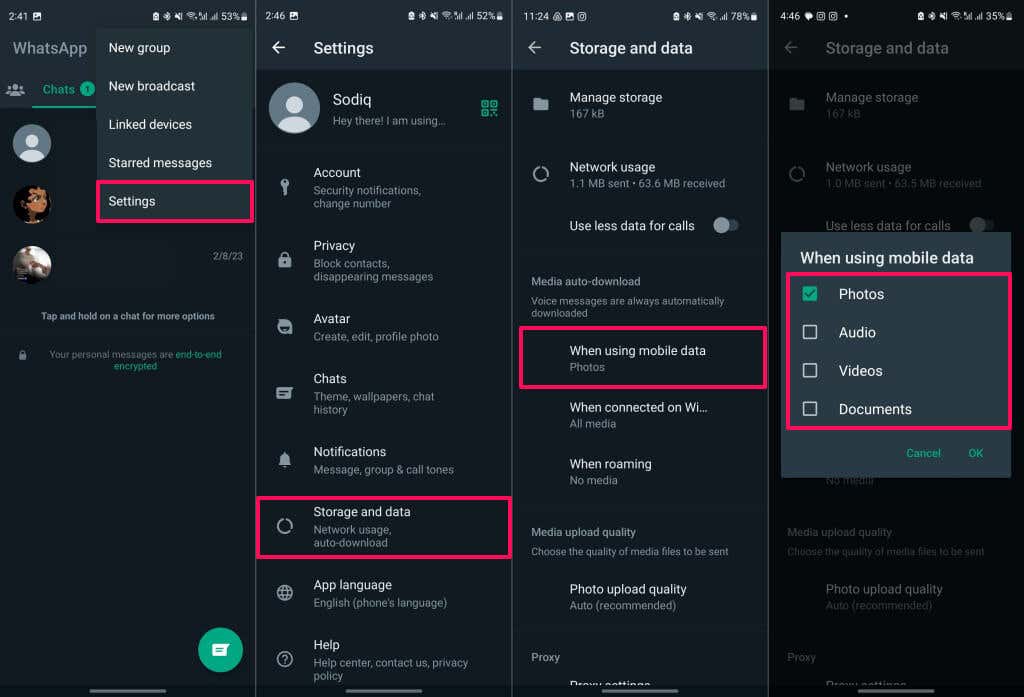
برای توقف بارگیری خودکار رسانه برای اتصال Wi-Fi، روی هنگام اتصال به Wi-Fiضربه بزنید و فایلها یا رسانههایی را که نمیخواهید WhatsApp بهطور خودکار بارگیری کند، لغو انتخاب کنید. برای ذخیره تغییرات روی OKضربه بزنید.
اگر شما در حال رومینگ شبکه تلفن همراه خود هستید ، روی هنگام رومینگضربه بزنید و انواع فایلهایی را که نمیخواهید بهطور خودکار در دستگاهتان دانلود شوند، لغو انتخاب کنید.
توقف دانلود خودکار واتساپ رسانه (iOS)
WhatsApp را در Apple iPhone خود باز کنید و مراحل زیر را دنبال کنید.
روی نماد تنظیماتدر گوشه سمت راست پایین ضربه بزنید و ذخیرهسازی و دادهرا انتخاب کنید.
بخش «بارگیری خودکار رسانه» را برای گزینههای تغییر تنظیمات دانلود خودکار واتساپ بررسی کنید. عکسهارا انتخاب کنید و هرگزرا انتخاب کنید تا واتساپ نتواند تصاویر را در رول دوربین آیفون شما ذخیره کند..
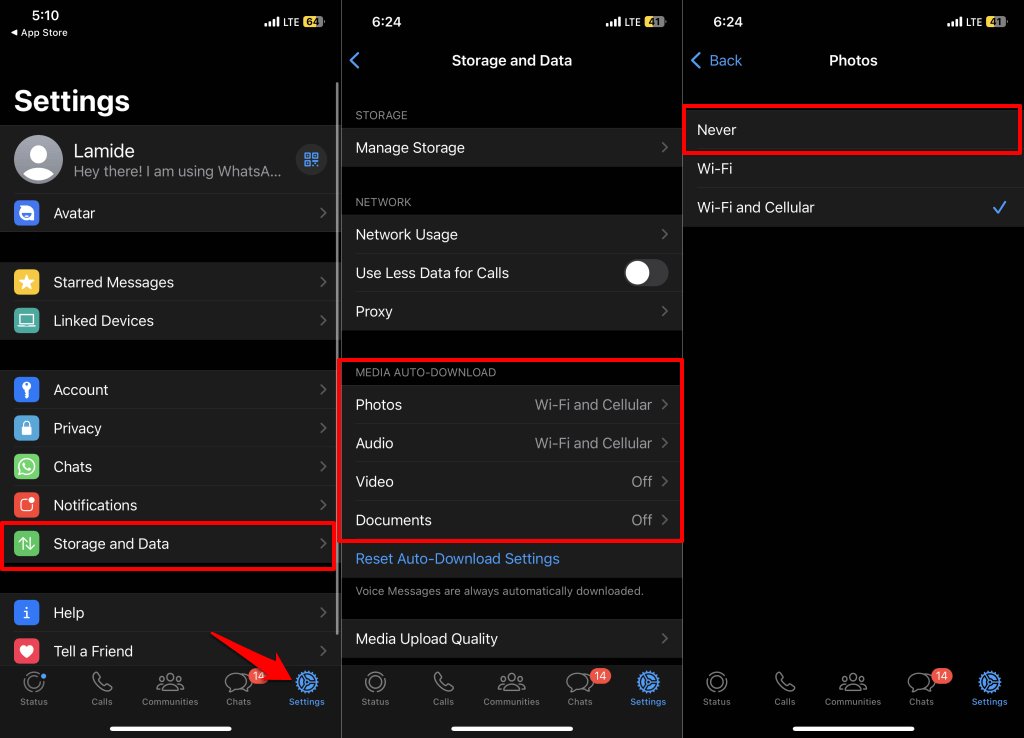
این کار را برای سایر انواع رسانه یا اسناد انجام دهید. صدا، ویدئو، یا اسنادرا انتخاب کنید و گزینه هرگزدانلود خودکار را انتخاب کنید.
تغییر تنظیمات دانلود خودکار رسانه برای چت فردی یا گروهی
آیا WhatsApp به طور خودکار عکسها و ویدیوها را از افراد یا گروههای خاصی دانلود میکند؟ مراحل زیر را دنبال کنید تا واتس اپ نتواند فایل های رسانه ای را در گالری شما ذخیره کند.
تنظیمات دانلود خودکار را در دستگاههای iOS تنظیم کنید
چت یا گروه واتساپ را در جایی که میخواهید دانلود خودکار رسانه متوقف شود، باز کنید.
روی عکس نمایه شخص یا گروه ضربه بزنید و ذخیره در فیلم دوربینرا در صفحه "اطلاعات تماس" یا "اطلاعات گروه" انتخاب کنید.
برای غیرفعال کردن بارگیری خودکار رسانه برای مکالمه، پیشفرض (خاموش)یا هرگزرا انتخاب کنید. ویدیوها یا عکسهای جدید از گپ دیگر در گالری تلفن شما ذخیره نمیشوند.
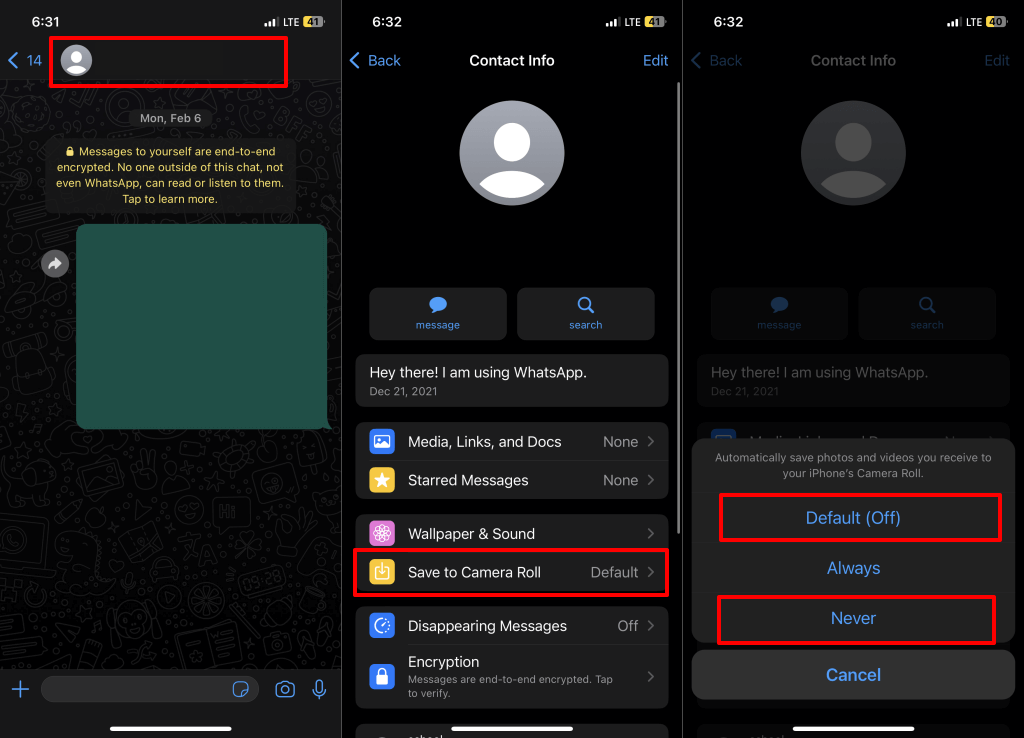
تنظیمات دانلود خودکار را در دستگاههای Android تنظیم کنید
واتس اپ را راه اندازی کنید و یک مکالمه یا گپ گروهی را باز کنید.
روی مشاهده رسانهضربه بزنید، خیررا انتخاب کنید و روی تأییدضربه بزنید.
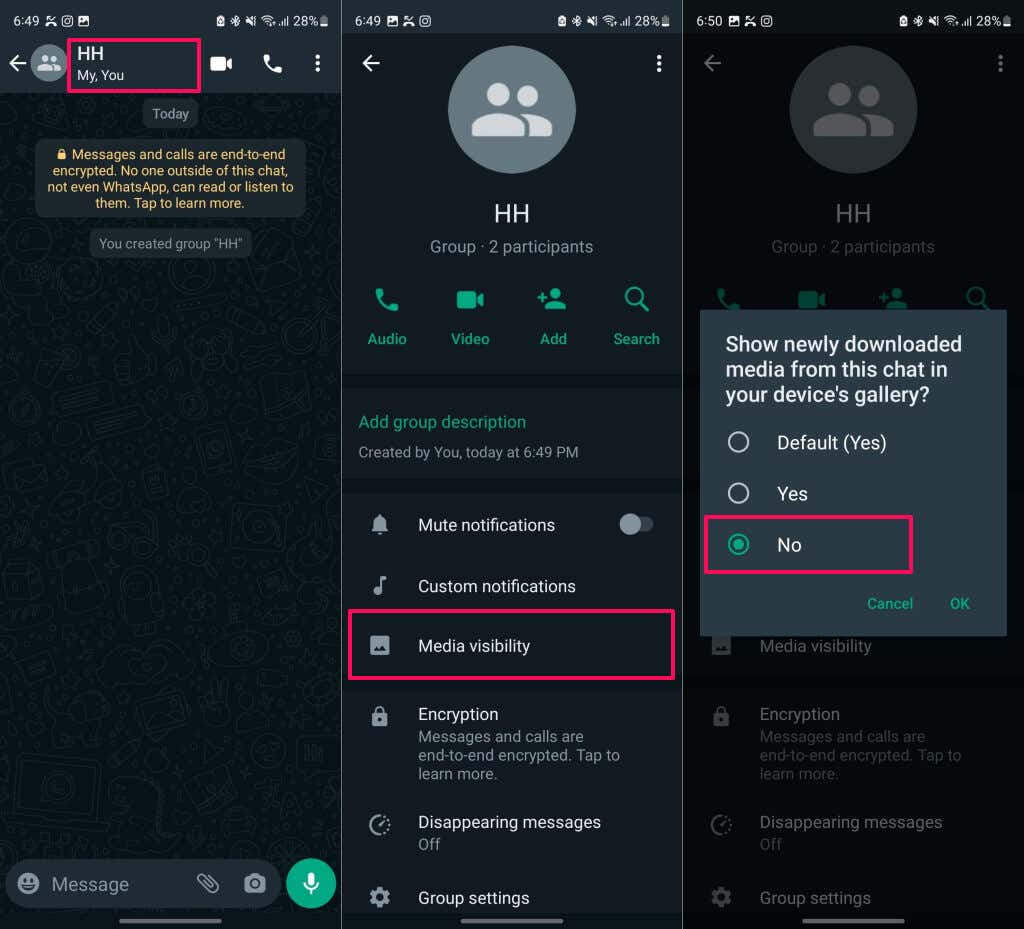
چگونه به صورت دستی تصاویر یا فایل های WhatsApp را ذخیره کنیم
در صورتی که دانلود خودکار غیرفعال است، باید فایل های رسانه ای را به صورت دستی دانلود کنید تا آنها را در حافظه تلفن خود مشاهده یا ذخیره کنید.
ذخیره دستی تصاویر/فایل های WhatsApp (iOS)
وقتی یک فایل رسانه ای را در واتس اپ دریافت می کنید، روی نماد دانلودضربه بزنید تا محتوای فایل را مشاهده کنید.
بعد از آن، روی فایل ضربه بزنید و نگه دارید و ذخیرهرا انتخاب کنید. مراحل #3 و #4 را بررسی کنید تا ببینید چگونه چندین فایل را به طور همزمان ذخیره کنید.
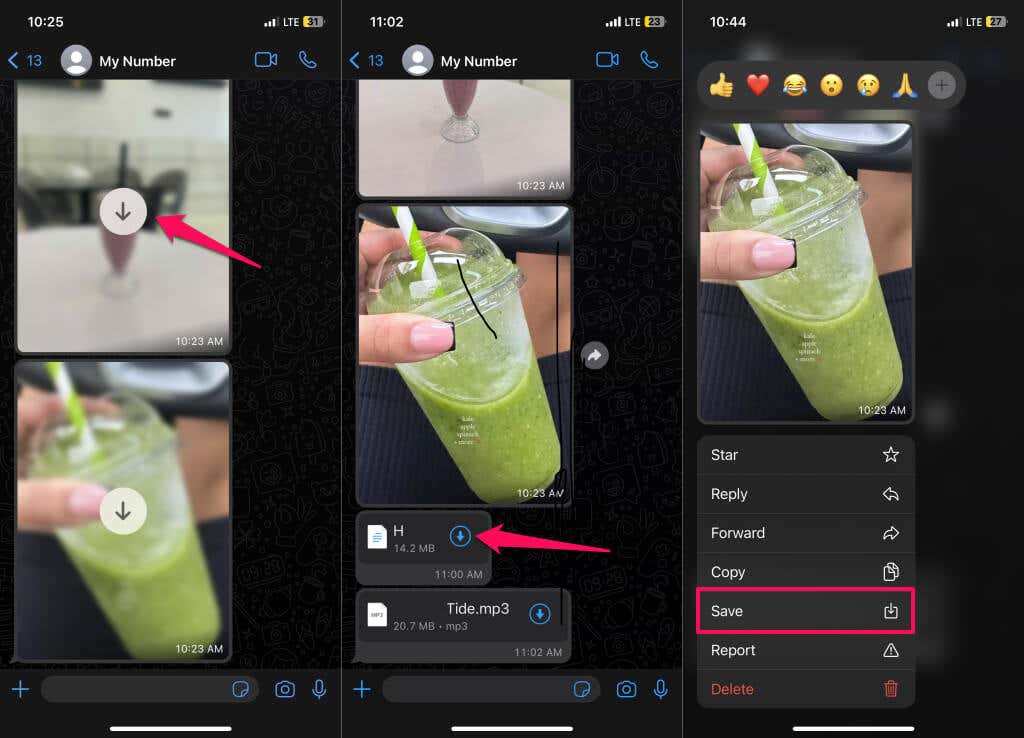
روی عکس نمایه فرد یا گروه ضربه بزنید، رسانه، پیوندها، و اسنادرا انتخاب کنید و برگه رسانهیا اسنادرا باز کنید.li>
روی انتخابدر گوشه سمت راست بالا ضربه بزنید و تصاویر، ویدئوها یا اسنادی را که میخواهید ذخیره کنید انتخاب کنید.
روی نماد اشتراکگذاریدر گوشه سمت چپ پایین ضربه بزنید، ذخیره N تصویررا انتخاب کنید و برنامه Photos را برای فایلها بررسی کنید.
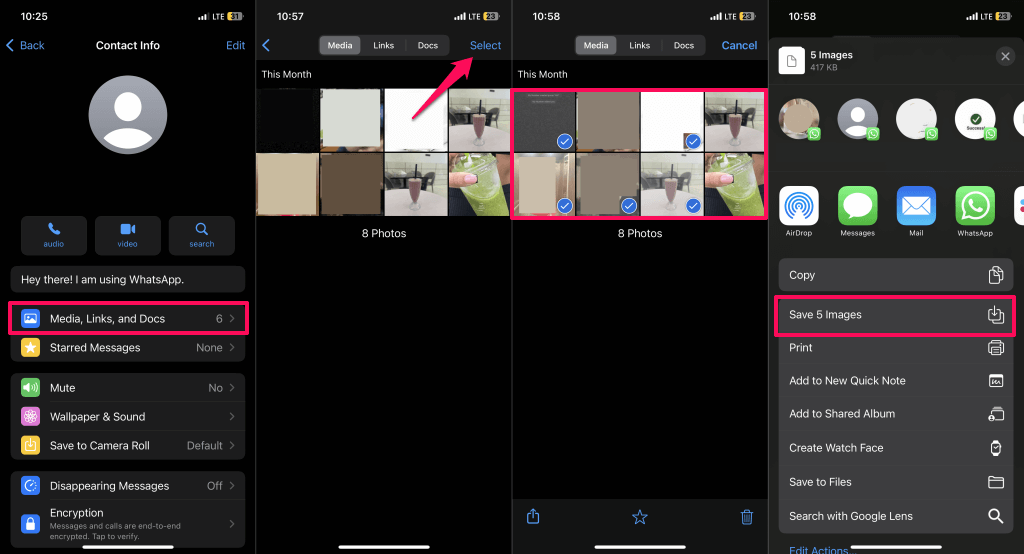
اگر چندین سند را ذخیره میکنید، ذخیره در فایلها، پوشه مقصد را انتخاب کنید و ذخیرهرا انتخاب کنید..
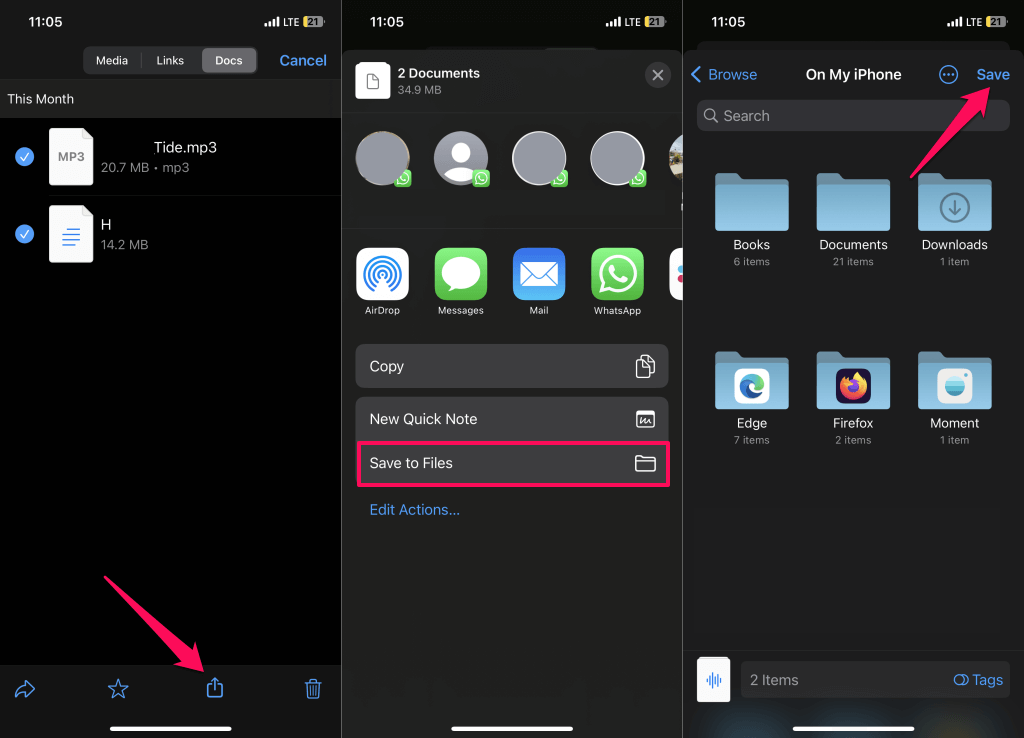
ذخیره دستی تصاویر/فایل های WhatsApp (Android)
یک گپ فردی یا گروهی را باز کنید و روی نام فرد یا گروه ضربه بزنید.
روی رسانه، پیوندها و اسنادضربه بزنید و تصویر یا سندی را که میخواهید ذخیره کنید انتخاب کنید.
روی نماد منوی سه نقطه در گوشه سمت راست بالا ضربه بزنید و ذخیرهرا انتخاب کنید.
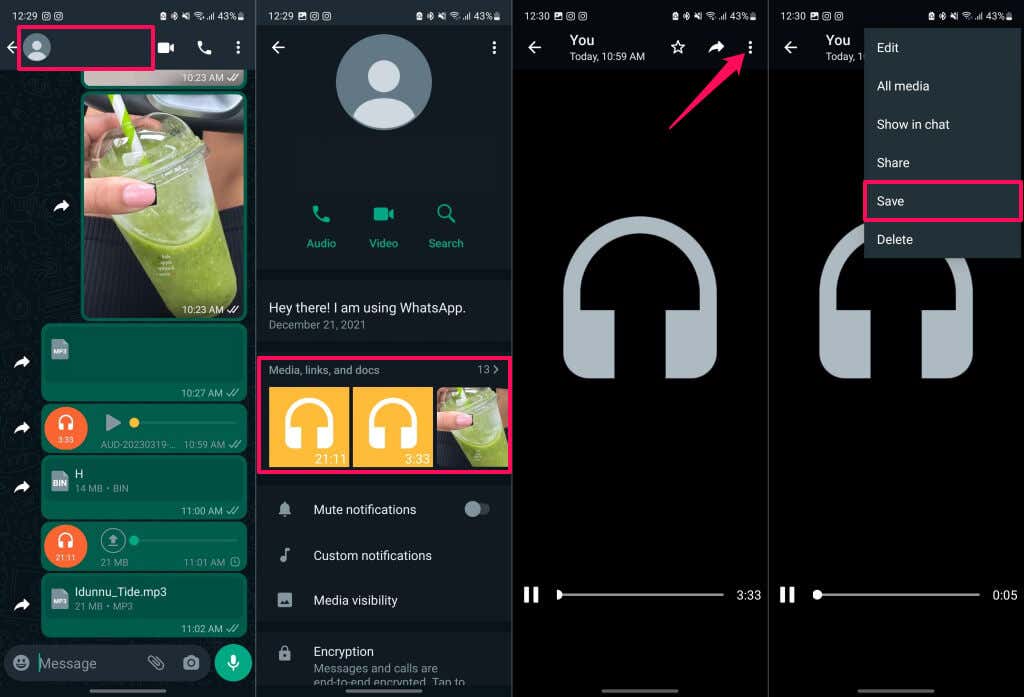
به سلامتی یک گالری تمیزتر
ویژگی دانلود خودکار واتس اپ می تواند به سرعت گالری و فضای ذخیره سازی گوشی شما را با رسانه ها یا فایل های ناخواسته پر کند. اگر نمیخواهید WhatsApp فایلها را بدون تأیید شما دانلود کند، دانلود خودکار را برای دادههای Wi-Fi و تلفن همراه غیرفعال کنید.
.
پست های مرتبط: